Xác minh hai yếu tố là một trong những hệ thống mà phần lớn các dịch vụ và ứng dụng đã được kết hợp để cung cấp cho người dùng sự bảo mật cao hơn khi bảo vệ tài khoản của họ. Tuy nhiên, việc chúng ta phải có số điện thoại liên quan có nghĩa là thông qua các kỹ thuật khác nhau, kẻ tấn công có thể sao chép SIM của chúng ta và truy cập mã bảo mật được gửi bằng tin nhắn SMS đến số điện thoại của chúng ta. Trong trường hợp này, Twitter có cho phép kích hoạt xác minh hai bước không có số điện thoại trong một thời gian, nhưng nếu bạn muốn bảo mật hơn nữa, chúng tôi sẽ chỉ cho bạn cách thực hiện với Google Authenticator bên dưới .
Từ lâu, mạng blog phổ biến đã kết hợp xác minh hai bước hoặc hai yếu tố để bảo vệ tính bảo mật và quyền riêng tư của người dùng. Ban đầu, nó thông qua một tin nhắn SMS, nhưng sau đó nó đã kết hợp tùy chọn để sử dụng một số ứng dụng nhất định như Google Authenticator. Trong mọi trường hợp, vẫn cần phải có một số điện thoại trong tài khoản của chúng tôi.
Nhưng theo thời gian, Twitter đã cho phép sử dụng hệ thống xác minh hai yếu tố thông qua một hệ thống bên ngoài như Google mà không cần phải có số điện thoại được liên kết với tài khoản Twitter của chúng tôi. Một cái gì đó đồng thời cho phép chúng ta xóa thông tin này khỏi hồ sơ của chúng tôi nếu chúng ta thích
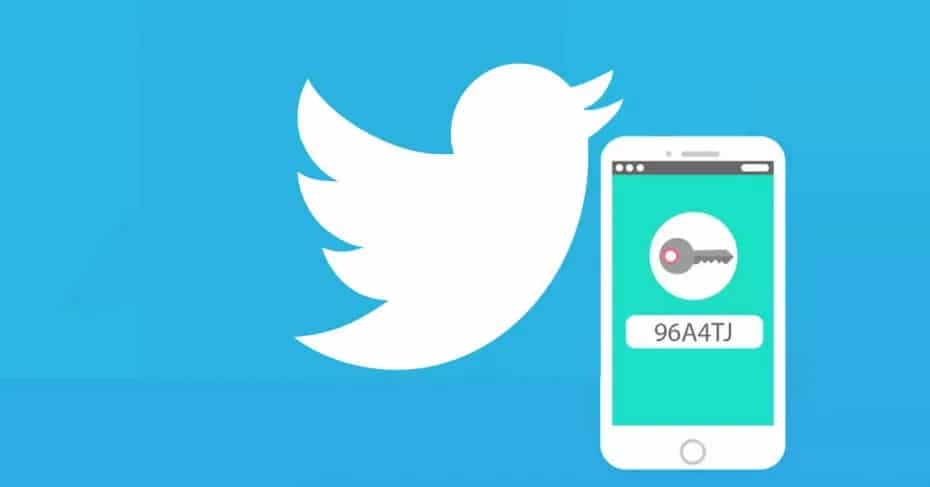
Để thực hiện việc này, tất cả những gì chúng ta phải làm là mở ứng dụng Twitter trên điện thoại di động hoặc truy cập hồ sơ của chúng tôi từ trình duyệt, nhấn vào ảnh của nút hồ sơ hoặc nút menu của chúng tôi, chọn tùy chọn Cấu hình và quyền riêng tư, sau đó nhập vào Tài khoản, nhấn trên trường Điện thoại và chọn tùy chọn Xóa số điện thoại.
Để kích hoạt hệ thống xác minh hai yếu tố trên Twitter bằng Google Authenticator, chúng tôi có thể có số điện thoại của mình được liên kết với hồ sơ mạng hay không, tùy theo ý thích của chúng tôi.
Xác minh 2FA trên Twitter với Google Authenticator
Để sử dụng công cụ Google trong quy trình xác minh hai bước trên tài khoản Twitter của chúng tôi, điều đầu tiên chúng tôi phải có là cài đặt ứng dụng trên điện thoại di động. Nếu chúng tôi chưa có, chúng tôi có thể tải xuống từ các liên kết sau cho iOS và thiết bị Android .
Tiếp theo, chúng tôi có mọi thứ sẵn sàng để định cấu hình hoặc kích hoạt xác minh nhân tố kép trên Twitter thông qua Google Authenticator. Đối với điều này, đây là các bước chúng ta phải tuân theo:
- Chúng tôi mở Ứng dụng Twitter trên di động.
- Chúng tôi nhấn vào hình ảnh hồ sơ của chúng tôi.
- Chúng tôi nhập Cài đặt và quyền riêng tư .
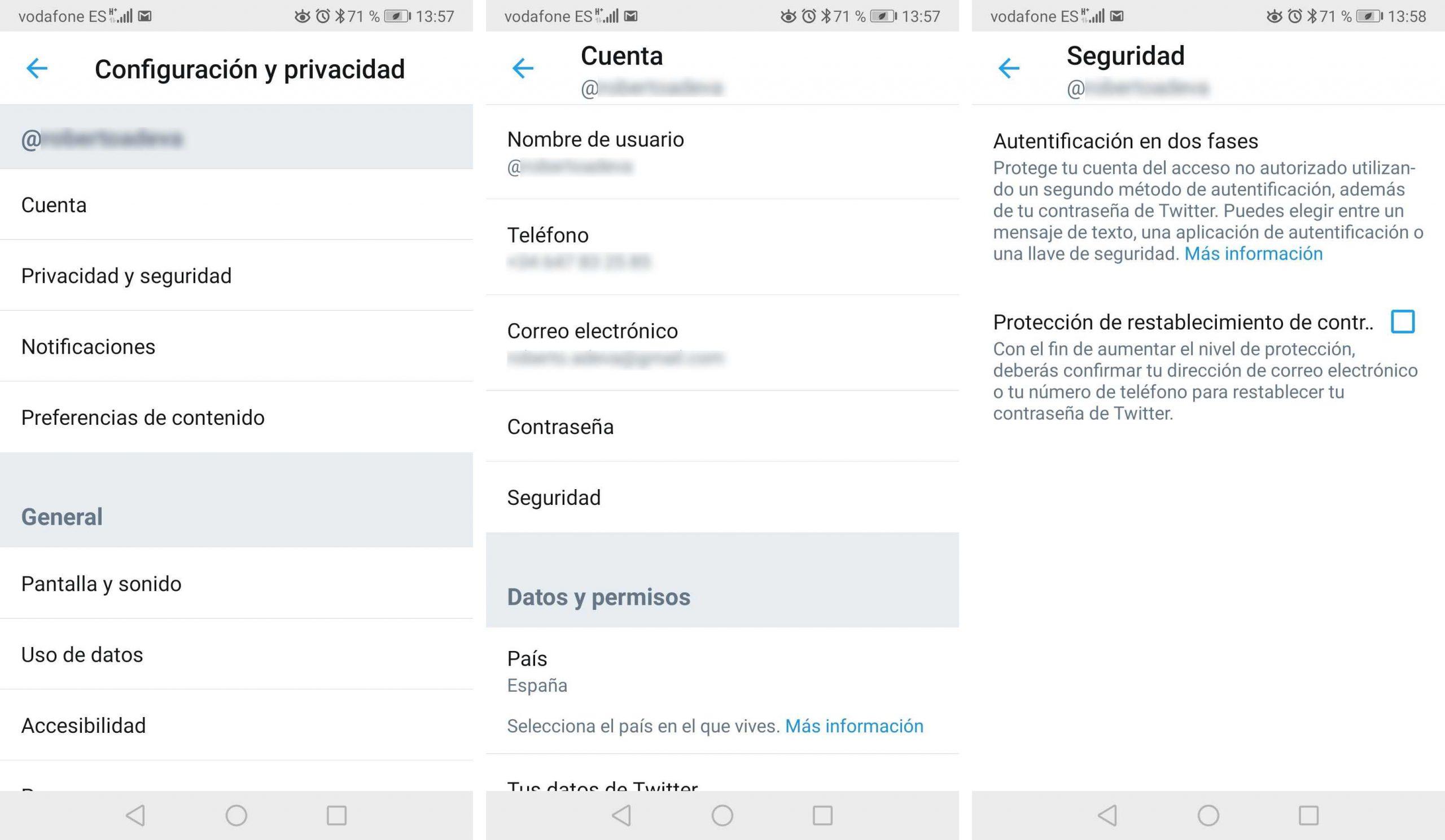
- Chúng tôi chạm vào Tài khoản tùy chọn.
- Chúng tôi chọn Bảo mật tùy chọn.
- Tiếp theo chúng ta chạm vào Xác thực tùy chọn trong hai giai đoạn.
- Điều này sẽ cho chúng ta thấy ba tùy chọn mà Twitter cho phép, bằng SMS, ứng dụng xác thực hoặc khóa bảo mật. Trong trường hợp này, chúng tôi kiểm tra Ứng dụng xác thực tùy chọn.
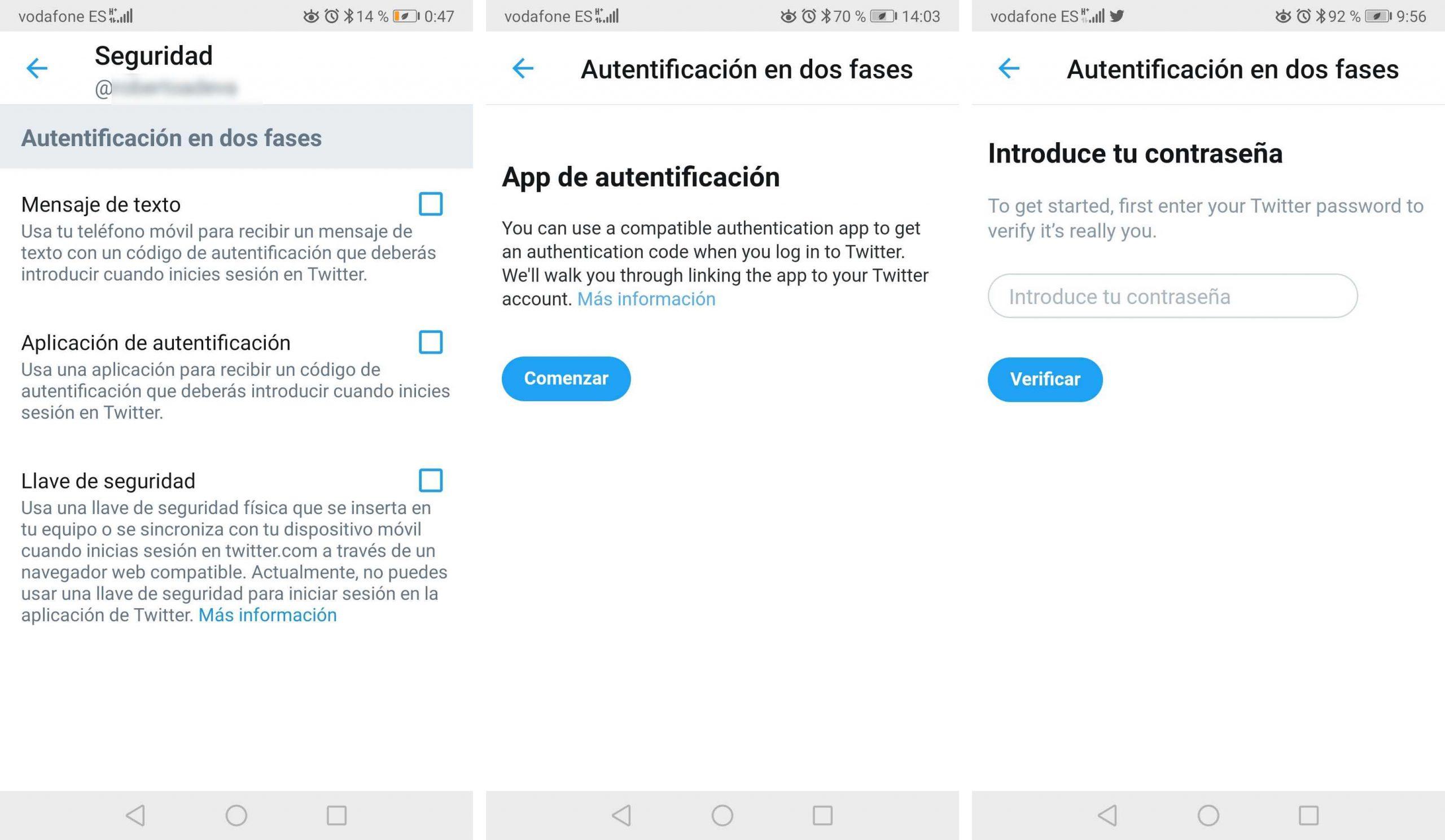
- Chúng tôi nhấn vào Bắt đầu .
- Chúng tôi nhập mật khẩu của tài khoản Twitter của chúng tôi để xác định mình là chủ sở hữu của tài khoản đó và nhấp vào Xác minh.
- Nếu mọi thứ đều ổn, điều tiếp theo là nhấn Liên kết ứng dụng ngay bây giờ .
- Một thông báo sẽ xuất hiện để xác nhận rằng chúng tôi muốn lưu mật khẩu cho tài khoản Twitter của chúng tôi trong Google Authenticator. Bấm vào Chấp nhận .
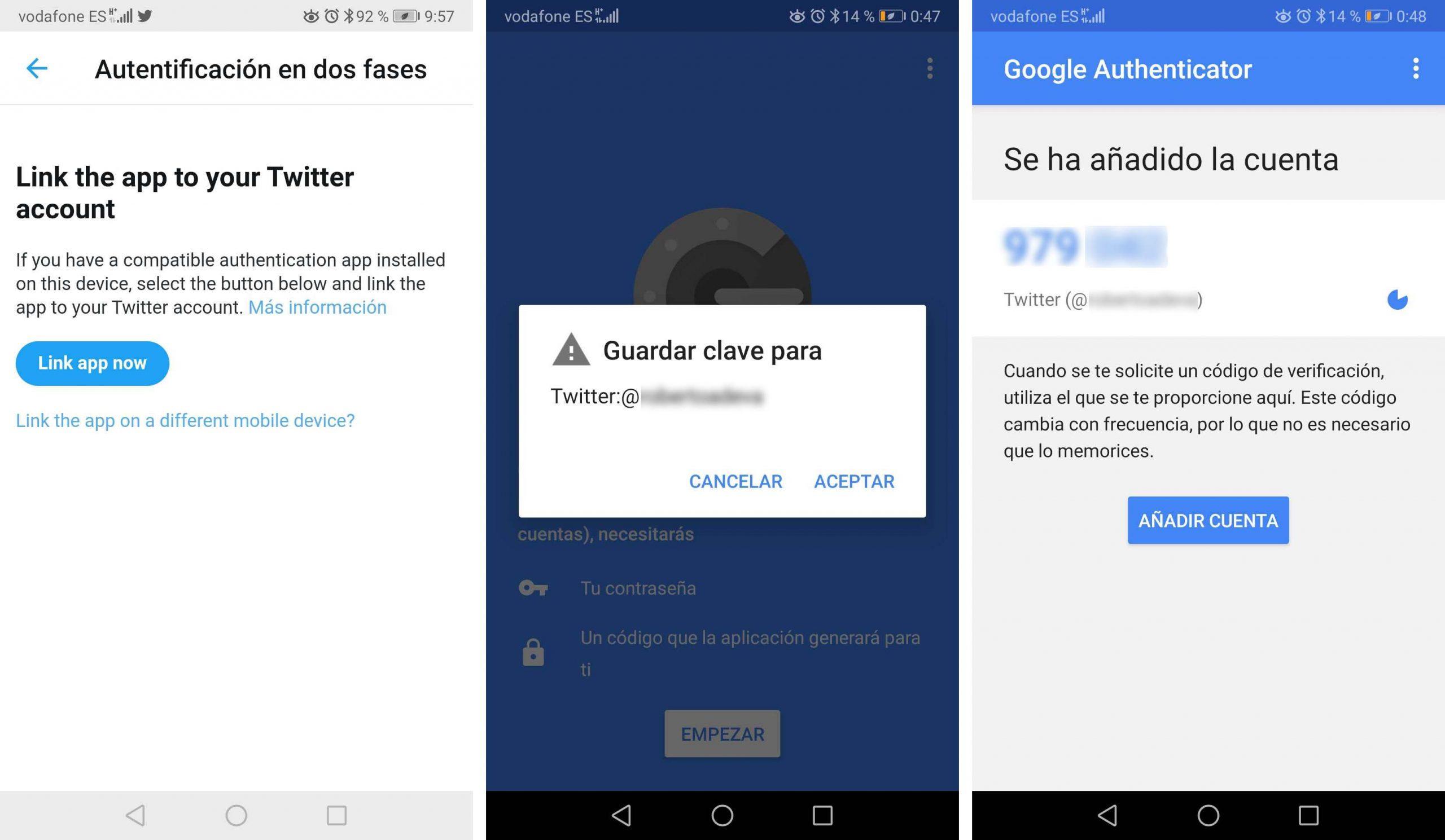
- Mã xác thực cho Twitter sẽ tự động được lưu trong Trình xác thực Google.
Từ giờ trở đi, khi chúng tôi cố gắng đăng nhập vào tài khoản Twitter của mình, phương pháp xác nhận xác minh hai yếu tố sẽ thông qua mã được tạo bởi công cụ Google. Trong trường hợp này, thao tác sẽ giống nhau cho dù chúng tôi có lưu số điện thoại trong hồ sơ của mình hay không.